ゾーン情報を表示するには、show コマンドを使用します。特定のオブジェクトの情報(たとえば、特定のゾーン、ゾーン セット、VSAN、エイリアス、または brief や active などのキーワード)を要求する場合、指定されたオブジェクトの情報だけが表示されます。特定の情報を要求しない場合、入手できるすべての情報が表示されます。
すべての VSAN のゾーン情報の表示
switch# show zone
zone name Zone3 vsan 1
pwwn 21:00:00:20:37:6f:db:dd
pwwn 21:00:00:20:37:9c:48:e5
zone name Zone2 vsan 2
fwwn 20:41:00:05:30:00:2a:1e
fwwn 20:42:00:05:30:00:2a:1e
fwwn 20:43:00:05:30:00:2a:1e
zone name Zone1 vsan 1
pwwn 21:00:00:20:37:6f:db:dd
pwwn 21:00:00:20:37:a6:be:2f
pwwn 21:00:00:20:37:9c:48:e5
fcalias Alias1
zone name Techdocs vsan 3
ip-address 10.15.0.0 255.255.255.0
zone name Zone21 vsan 5
pwwn 21:00:00:20:37:a6:be:35
pwwn 21:00:00:20:37:a6:be:39
fcid 0xe000ef
fcid 0xe000e0
symbolic-nodename iqn.test
fwwn 20:1f:00:05:30:00:e5:c6
fwwn 12:12:11:12:11:12:12:10
interface fc1/5 swwn 20:00:00:05:30:00:2a:1e
ip-address 12.2.4.5 255.255.255.0
fcalias name Alias1 vsan 1
pwwn 21:00:00:20:37:a6:be:35
zone name Zone2 vsan 11
interface fc1/5 pwwn 20:4f:00:05:30:00:2a:1e
zone name Zone22 vsan 6
fcalias name Alias1 vsan 1
pwwn 21:00:00:20:37:a6:be:35
zone name Zone23 vsan 61
pwwn 21:00:00:04:cf:fb:3e:7b lun 0000
特定の VSAN のゾーン情報の表示
switch# show zone vsan 1
zone name Zone3 vsan 1
pwwn 21:00:00:20:37:6f:db:dd
pwwn 21:00:00:20:37:9c:48:e5
zone name Zone2 vsan 1
fwwn 20:4f:00:05:30:00:2a:1e
fwwn 20:50:00:05:30:00:2a:1e
fwwn 20:51:00:05:30:00:2a:1e
fwwn 20:52:00:05:30:00:2a:1e
fwwn 20:53:00:05:30:00:2a:1e
zone name Zone1 vsan 1
pwwn 21:00:00:20:37:6f:db:dd
pwwn 21:00:00:20:37:a6:be:2f
pwwn 21:00:00:20:37:9c:48:e5
fcalias Alias1
設定されたゾーン セットを表示するには、show zoneset コマンドを使用します。
設定されたゾーン セット情報の表示
switch# show zoneset vsan 1
zoneset name ZoneSet2 vsan 1
zone name Zone2 vsan 1
fwwn 20:4e:00:05:30:00:2a:1e
fwwn 20:4f:00:05:30:00:2a:1e
fwwn 20:50:00:05:30:00:2a:1e
fwwn 20:51:00:05:30:00:2a:1e
fwwn 20:52:00:05:30:00:2a:1e
zone name Zone1 vsan 1
pwwn 21:00:00:20:37:6f:db:dd
pwwn 21:00:00:20:37:a6:be:2f
pwwn 21:00:00:20:37:9c:48:e5
fcalias Alias1
zoneset name ZoneSet1 vsan 1
zone name Zone1 vsan 1
pwwn 21:00:00:20:37:6f:db:dd
pwwn 21:00:00:20:37:a6:be:2f
pwwn 21:00:00:20:37:9c:48:e5
fcalias Alias1
VSAN 範囲の設定されたゾーン セット情報の表示
switch# show zoneset vsan 2-3
zoneset name ZoneSet2 vsan 2
zone name Zone2 vsan 2
fwwn 20:52:00:05:30:00:2a:1e
fwwn 20:53:00:05:30:00:2a:1e
fwwn 20:54:00:05:30:00:2a:1e
fwwn 20:55:00:05:30:00:2a:1e
fwwn 20:56:00:05:30:00:2a:1e
zone name Zone1 vsan 2
pwwn 21:00:00:20:37:6f:db:dd
pwwn 21:00:00:20:37:a6:be:2f
pwwn 21:00:00:20:37:9c:48:e5
fcalias Alias1
zoneset name ZoneSet3 vsan 3
zone name Zone1 vsan 1
pwwn 21:00:00:20:37:6f:db:dd
pwwn 21:00:00:20:37:a6:be:2f
pwwn 21:00:00:20:37:9c:48:e5
fcalias Alias1
特定のゾーンのメンバーを表示するには、show zone name コマンドを使用します。
ゾーンのメンバーの表示
switch# show zone name Zone1
zone name Zone1 vsan 1
pwwn 21:00:00:20:37:6f:db:dd
pwwn 21:00:00:20:37:a6:be:2f
pwwn 21:00:00:20:37:9c:48:e5
fcalias Alias1
FC エイリアス設定を表示するには、show fcalias コマンドを使用します。
FC エイリアス設定の表示
switch# show fcalias vsan 1
fcalias name Alias2 vsan 1
fcalias name Alias1 vsan 1
pwwn 21:00:00:20:37:6f:db:dd
pwwn 21:00:00:20:37:9c:48:e5
FC ID を使用してメンバーが所属するすべてのゾーンを表示するには、show zone member コマンドを使用します。
メンバーシップ ステータスの表示
switch# show zone member pwwn 21:00:00:20:37:9c:48:e5
VSAN: 1
zone Zone3
zone Zone1
fcalias Alias1
他のスイッチで交換された制御フレームの数を表示するには、show zone statistics コマンドを使用します。
ゾーン統計情報の表示
switch# show zone statistics
Statistics For VSAN: 1
**********************************
Number of Merge Requests Sent: 24
Number of Merge Requests Recvd: 25
Number of Merge Accepts Sent: 25
Number of Merge Accepts Recvd: 25
Number of Merge Rejects Sent: 0
Number of Merge Rejects Recvd: 0
Number of Change Requests Sent: 0
Number of Change Requests Recvd: 0
Number of Change Rejects Sent: 0
Number of Change Rejects Recvd: 0
Number of GS Requests Recvd: 0
Number of GS Requests Rejected: 0
Statistics For VSAN: 2
**********************************
Number of Merge Requests Sent: 4
Number of Merge Requests Recvd: 4
Number of Merge Accepts Sent: 4
Number of Merge Accepts Recvd: 4
Number of Merge Rejects Sent: 0
Number of Merge Rejects Recvd: 0
Number of Change Requests Sent: 0
Number of Change Requests Recvd: 0
Number of Change Rejects Sent: 0
Number of Change Rejects Recvd: 0
Number of GS Requests Recvd: 0
Number of GS Requests Rejected: 0
LUN ゾーン統計情報の表示
switch# show zone statistics lun-zoning
LUN zoning statistics for VSAN: 1
************************************************************
S-ID: 0x123456, D-ID: 0x22222, LUN: 00:00:00:00:00:00:00:00
------------------------------------------------------------
Number of Inquiry commands received: 10
Number of Inquiry data No LU sent: 5
Number of Report LUNs commands received: 10
Number of Request Sense commands received: 1
Number of Other commands received: 0
Number of Illegal Request Check Condition sent: 0
S-ID: 0x123456, D-ID: 0x22222, LUN: 00:00:00:00:00:00:00:01
------------------------------------------------------------
Number of Inquiry commands received: 1
Number of Inquiry data No LU sent: 1
Number of Request Sense commands received: 1
Number of Other commands received: 0
Number of Illegal Request Check Condition sent: 0
LUN ゾーン統計情報の表示
Need the latest output
switch# show zone statistics read-only-zoning
Read-only zoning statistics for VSAN: 2
************************************************************
S-ID: 0x33333, D-ID: 0x11111, LUN: 00:00:00:00:00:00:00:64
------------------------------------------------------------
Number of Data Protect Check Condition Sent: 12
アクティブ ゾーン セットの表示
switch# show zoneset active
zoneset name ZoneSet1 vsan 1
zone name zone1 vsan 1
fcid 0x080808
fcid 0x090909
fcid 0x0a0a0a
zone name zone2 vsan 1
* fcid 0xef0000 [pwwn 21:00:00:20:37:6f:db:dd]
* fcid 0xef0100 [pwwn 21:00:00:20:37:a6:be:2f]
ゾーン セットの簡単な説明の表示
switch# show zoneset brief
zoneset name ZoneSet1 vsan 1
zone zone1
zone zone2
アクティブ ゾーンの表示
switch# show zone active
zone name Zone2 vsan 1
* fcid 0x6c01ef [pwwn 21:00:00:20:37:9c:48:e5]
zone name IVRZ_IvrZone1 vsan 1
pwwn 10:00:00:00:77:99:7a:1b
* fcid 0xce0000 [pwwn 10:00:00:00:c9:2d:5a:dd]
zone name IVRZ_IvrZone4 vsan 1
* fcid 0xce0000 [pwwn 10:00:00:00:c9:2d:5a:dd]
* fcid 0x6c01ef [pwwn 21:00:00:20:37:9c:48:e5]
zone name Zone1 vsan 1667
fcid 0x123456
zone name $default_zone$ vsan 1667
アクティブ ゾーン セットの表示
switch# show zoneset active
zoneset name ZoneSet4 vsan 1
zone name Zone2 vsan 1
* fcid 0x6c01ef [pwwn 21:00:00:20:37:9c:48:e5]
zone name IVRZ_IvrZone1 vsan 1
pwwn 10:00:00:00:77:99:7a:1b
* fcid 0xce0000 [pwwn 10:00:00:00:c9:2d:5a:dd]
zoneset name QosZoneset vsan 2
zone name QosZone vsan 2
attribute qos priority high
* fcid 0xce0000 [pwwn 10:00:00:00:c9:2d:5a:dd]
* fcid 0x6c01ef [pwwn 21:00:00:20:37:9c:48:e5]
Active zoneset vsan 1667
zone name Zone1 vsan 1667
fcid 0x123456
zone name $default_zone$ vsan 1667
ゾーン ステータスの表示
switch(config)# show zone status
VSAN: 1 default-zone: deny distribute: active only Interop: default
mode: basic merge-control: allow
session: none
hard-zoning: enabled broadcast: disabled
smart-zoning: disabled
rscn-format: fabric-address
activation overwrite control:disabled
Default zone:
qos: none broadcast: disabled ronly: disabled
Full Zoning Database :
DB size: 4 bytes
Zonesets:0 Zones:0 Aliases: 0
Active Zoning Database :
Database Not Available
Current Total Zone DB Usage: 4 / 2097152 bytes (0 % used)
Pending (Session) DB size:
Full DB Copy size: n/a
Active DB Copy size: n/a
SFC size: 4 / 2097152 bytes (0 % used)
Status:
VSAN: 8 default-zone: deny distribute: full Interop: default
mode: basic merge-control: allow
session: none
hard-zoning: enabled broadcast: disabled
smart-zoning: disabled
rscn-format: fabric-address
Default zone:
qos: none broadcast: disabled ronly: disabled
Full Zoning Database :
DB size: 1946498 bytes
Zonesets:6 Zones:8024 Aliases: 0
Active Zoning Database :
DB size: 150499 bytes
Name: zoneset-1000 Zonesets:1 Zones:731
Current Total Zone DB Usage: 2096997 / 2097152 bytes (99 % used)
Pending (Session) DB size:
Full DB Copy size: n/a
Active DB Copy size: n/a
SFC size: 2096997 / 2097152 bytes (99 % used)
Status: Zoneset distribution failed [Error: Fabric changing Dom 33]:
at 17:05:06 UTC Jun 16 2014
VSAN: 9 default-zone: deny distribute: full Interop: default
mode: enhanced merge-control: allow
session: none
hard-zoning: enabled broadcast: enabled
smart-zoning: disabled
rscn-format: fabric-address
Default zone:
qos: none broadcast: disabled ronly: disabled
Full Zoning Database :
DB size: 2002584 bytes
Zonesets:4 Zones:7004 Aliases: 0 Attribute-groups: 1
Active Zoning Database :
DB size: 94340 bytes
Name: zoneset-hac13-200 Zonesets:1 Zones:176
Current Total Zone DB Usage: 2096924 / 2097152 bytes (99 % used)
Pending (Session) DB size:
Full DB Copy size: 0 bytes
Active DB Copy size: 0 bytes
SFC size: 0 / 2097152 bytes (0 % used)
Status: Activation completed at 17:28:04 UTC Jun 16 2014
VSAN: 12 default-zone: deny distribute: full Interop: default
mode: enhanced merge-control: allow
session: none
hard-zoning: enabled broadcast: enabled
smart-zoning: disabled
rscn-format: fabric-address
Default zone:
qos: none broadcast: disabled ronly: disabled
Full Zoning Database :
DB size: 84 bytes
Zonesets:0 Zones:1 Aliases: 0 Attribute-groups: 1
Active Zoning Database :
DB size: 144 bytes
Name: zs1 Zonesets:1 Zones:2
Current Total Zone DB Usage: 228 / 2097152 bytes (0 % used)
Pending (Session) DB size:
Full DB Copy size: 0 bytes
Active DB Copy size: 0 bytes
SFC size: 0 / 2097152 bytes (0 % used)
Status: Commit completed at 14:39:33 UTC Jun 27 201
設定されたすべてのゾーンのゾーン属性を表示するには、show zone コマンドを使用します。
ゾーン統計情報の表示
switch# show zone
zone name lunSample vsan 1 <-----------------Read-write attribute
zone name ReadOnlyZone vsan 2
attribute read-only <-----------------Read-only attribute
設定されたインターフェイスベース ゾーンを表示するには、show running コマンドおよび show zone active コマンドを使用します。
インターフェイス ベース ゾーンの表示
switch# show running zone name if-zone vsan 1
member interface fc2/15 swwn 20:00:00:0c:88:00:4a:e2
member fwwn 20:4f:00:0c:88:00:4a:e2
member interface fc2/1 swwn 20:00:00:05:30:00:4a:9e
member pwwn 22:00:00:20:37:39:6b:dd
アクティブ ゾーンの fWWN およびインターフェイスの表示
switch# show zone active zone name if-zone vsan 1
* fcid 0x7e00b3 [interface fc2/15 swwn 20:00:00:0c:88:00:4a:e2]
* fcid 0x7e00b1 [interface fc2/15 swwn 20:00:00:0c:88:00:4a:e2]
* fcid 0x7e00ac [interface fc2/15 swwn 20:00:00:0c:88:00:4a:e2]
* fcid 0x7e00b3 [fwwn 20:4f:00:0c:88:00:4a:e2]
* fcid 0x7e00b1 [fwwn 20:4f:00:0c:88:00:4a:e2]
* fcid 0x7e00ac [fwwn 20:4f:00:0c:88:00:4a:e2]
interface fc2/1 swwn 20:00:00:05:30:00:4a:9e
同様の出力は、リモート スイッチでも入手できます(次の例を参照)。
リモート スイッチのローカル インターフェイスのアクティブ ゾーン詳細の表示
switch# show zone active zone name if-zone vsan 1
* fcid 0x7e00b3 [interface fc2/15 swwn 20:00:00:0c:88:00:4a:e2]
* fcid 0x7e00b1 [interface fc2/15 swwn 20:00:00:0c:88:00:4a:e2]
* fcid 0x7e00ac [interface fc2/15 swwn 20:00:00:0c:88:00:4a:e2]
* fcid 0x7e00b3 [fwwn 20:4f:00:0c:88:00:4a:e2]
* fcid 0x7e00b1 [fwwn 20:4f:00:0c:88:00:4a:e2]
* fcid 0x7e00ac [fwwn 20:4f:00:0c:88:00:4a:e2]
interface fc2/1 swwn 20:00:00:05:30:00:4a:9e
VSAN のゾーン ステータスの表示
switch(config)# show zone status vsan 1
VSAN: 1 default-zone: deny distribute: active only Interop: default
mode: basic merge-control: allow
session: none
hard-zoning: enabled broadcast: disabled
smart-zoning: disabled
rscn-format: fabric-address
activation overwrite control:disabled
Default zone:
qos: none broadcast: disabled ronly: disabled
Full Zoning Database :
DB size: 4 bytes
Zonesets:0 Zones:0 Aliases: 0
Active Zoning Database :
Database Not Available
Current Total Zone DB Usage: 4 / 2097152 bytes (0 % used)
Pending (Session) DB size:
Full DB Copy size: n/a
Active DB Copy size: n/a
SFC size: 4 / 2097152 bytes (0 % used)
Status:
VSAN のゾーン ポリシーの表示
switch# show zone policy vsan 1
Vsan: 1
Default-zone: deny
Distribute: full
Broadcast: enable
Merge control: allow
Generic Service: read-write
Smart-zone: enabled
拡張モードで VSAN のゾーン属性グループを作成して個別ゾーン レベルでスマートゾーン分割を無効にする方法の表示

Note |
属性グループの作成後に、スマートゾーン分割を無効にする必要があるゾーンにそれを適用する必要があります。
|
config# zone-attribute-group name <name> vsan 1
config-attribute-group# disable-smart-zoning
config-attribute-group# exit
config# zone commit vsan 1
ゾーンの自動変換方法の表示
config# show zoneset vsan 1
zoneset name ZSv1 vsan 1
zone name ddasZone vsan 1
device-alias Init1
device-alias Init2
device-alias Init3
device-alias Target1
config# zone convert smart-zoning vsan 1
smart-zoning auto_convert initiated. This operation can take few minutes. Please wait..
config# show zoneset vsan1
zoneset name ZSv1 vsan 1
zone name ddasZone vsan 1
device-alias Init1 init
device-alias Init2 init
device-alias Init3 init
device-alias Target1 target
メンバーのデバイス タイプ設定をクリアする方法の表示
config# show zoneset vsan 1
zoneset name ZSv1 vsan 1
zone name ddasZone vsan 1
device-alias Init1 init
device-alias Init2 init
device-alias Init3 init
device-alias Target1 target
config# clear zone smart-zoning vsan1
config# show zoneset vsan 1
zoneset name ZSv1 vsan 1
zone name ddasZone vsan 1
device-alias Init1
device-alias Init2
device-alias Init3
device-alias Target1

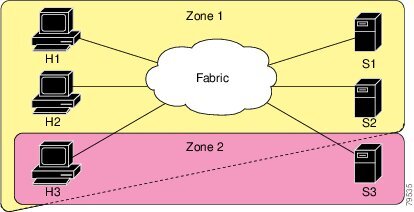
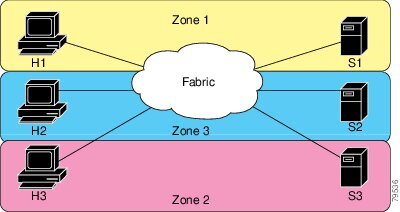

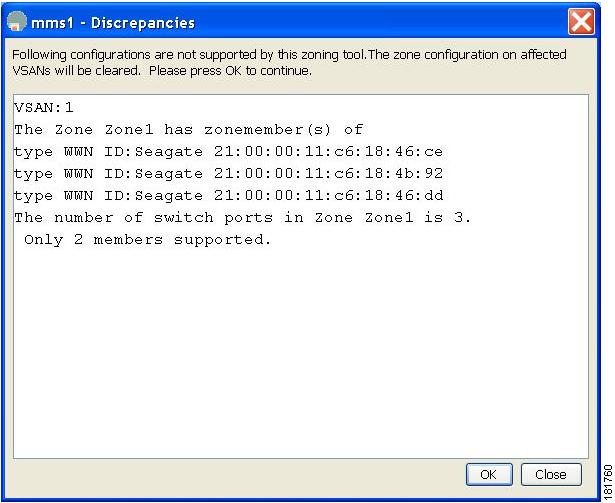

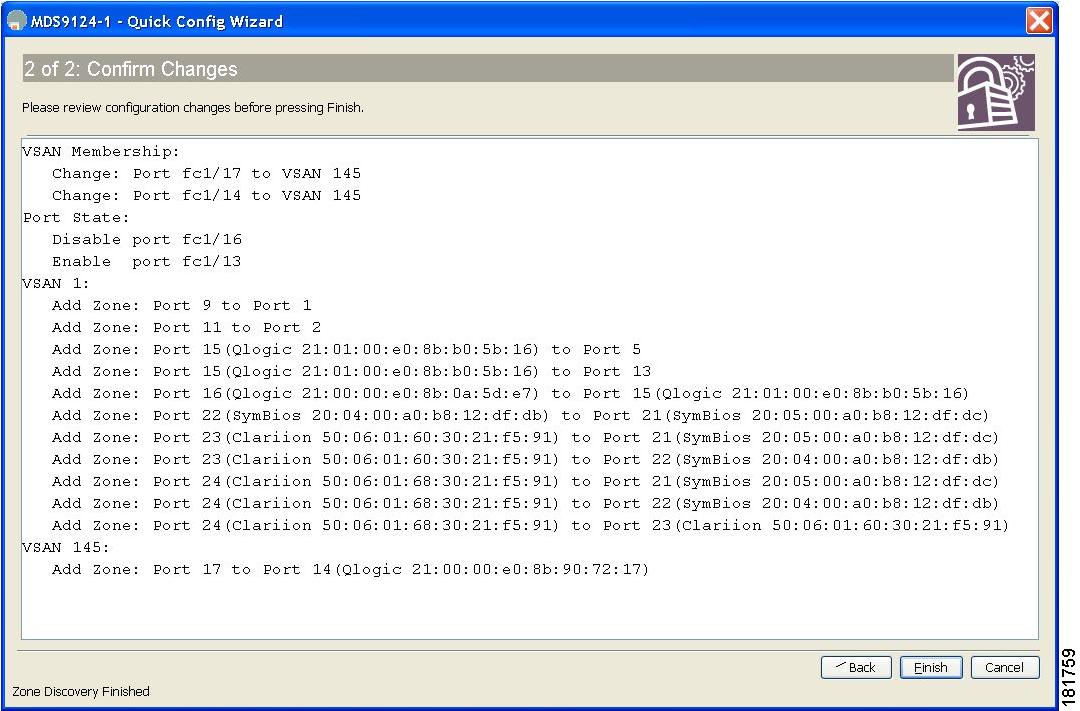
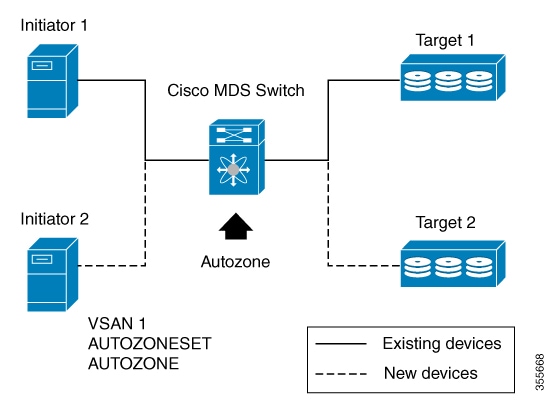


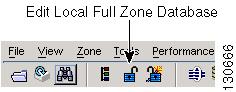
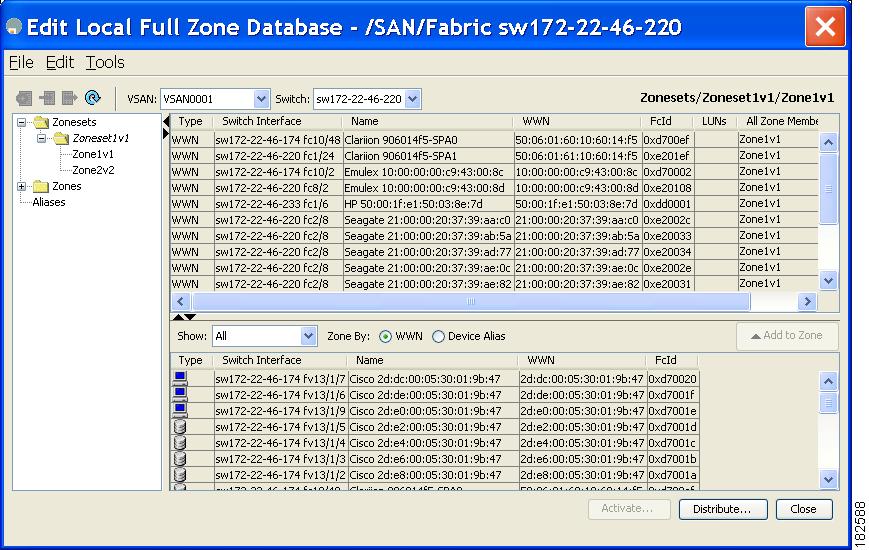
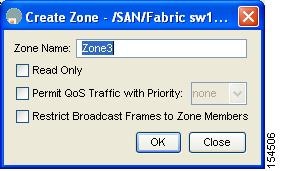
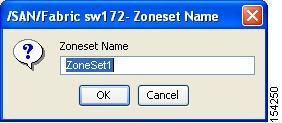
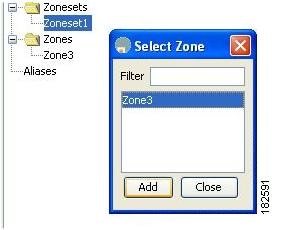
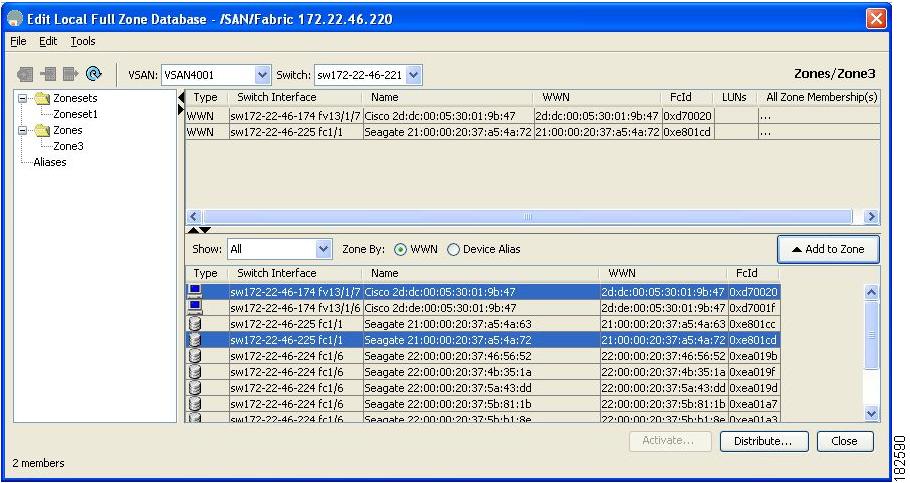
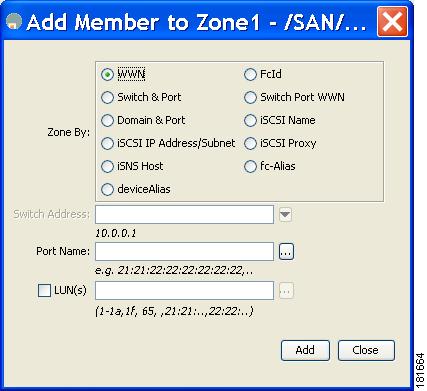
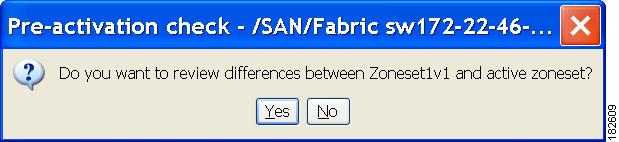
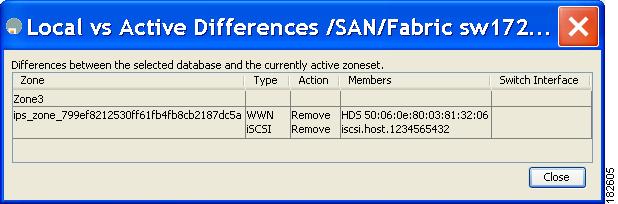
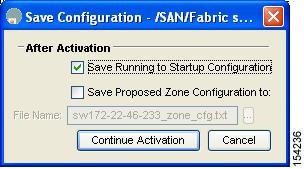
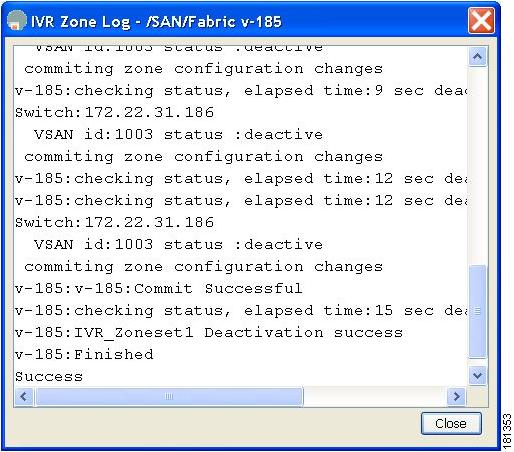
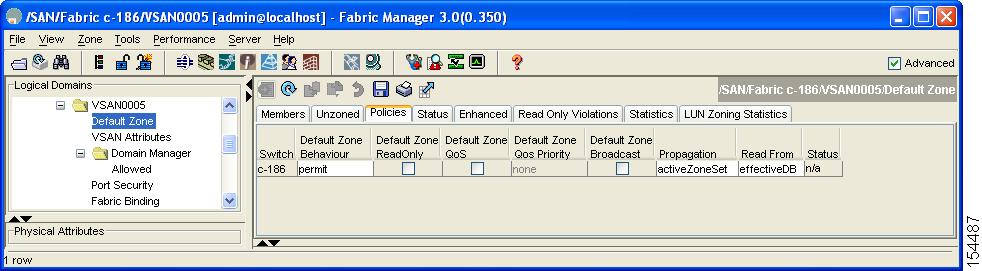
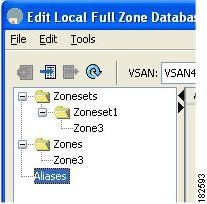
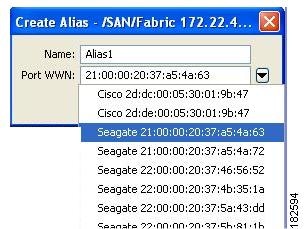
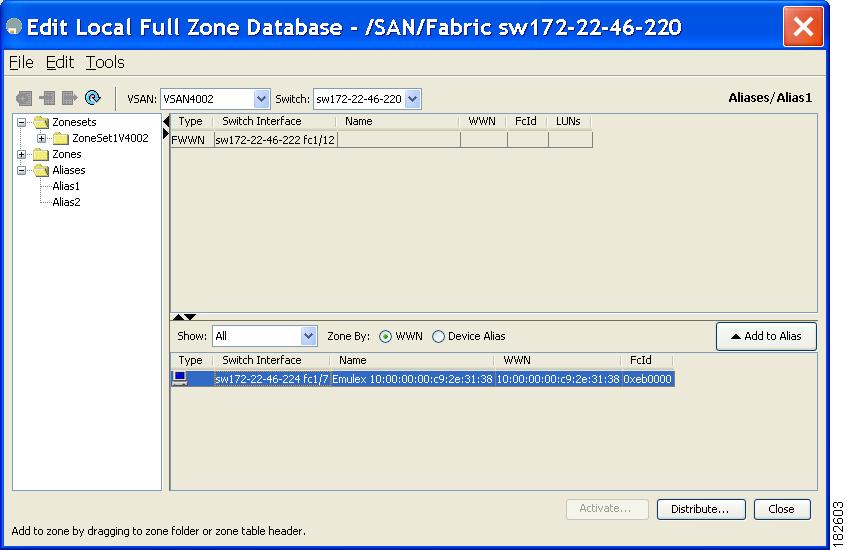
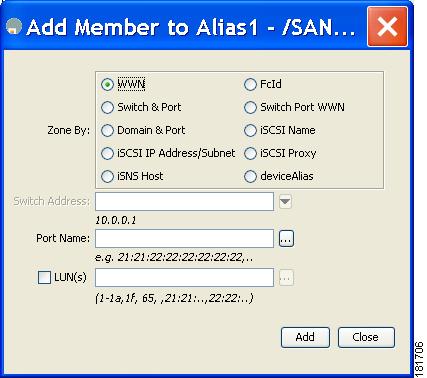
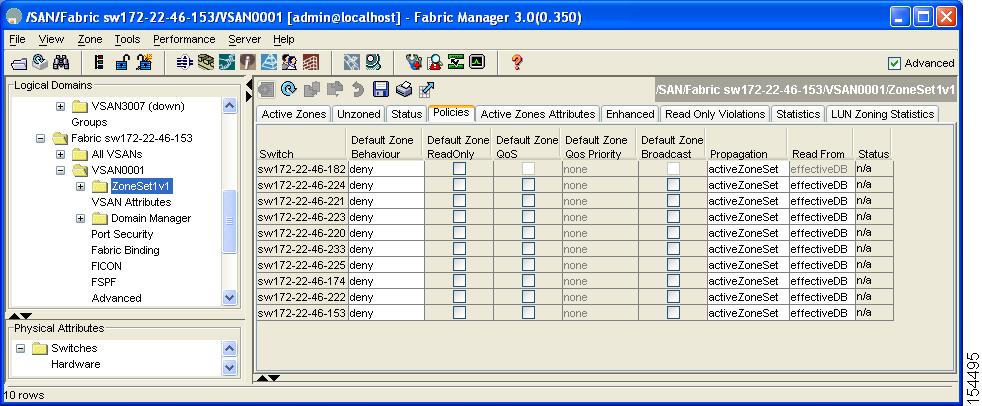
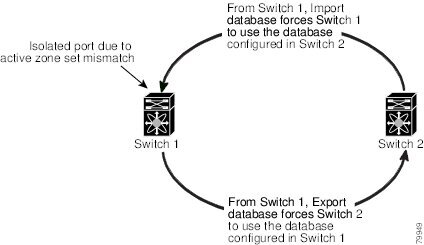
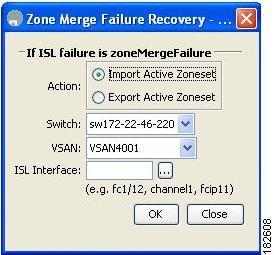
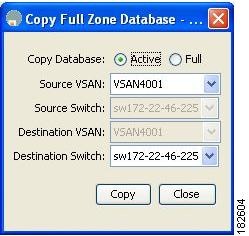
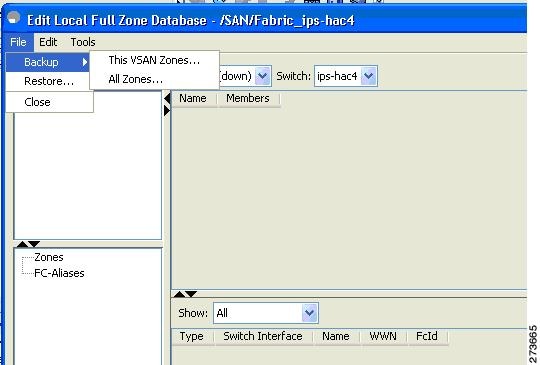
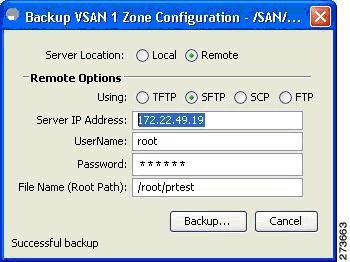
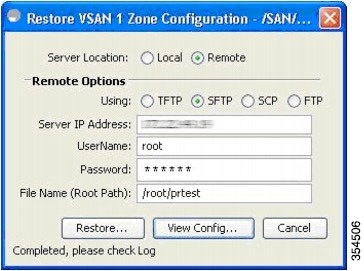
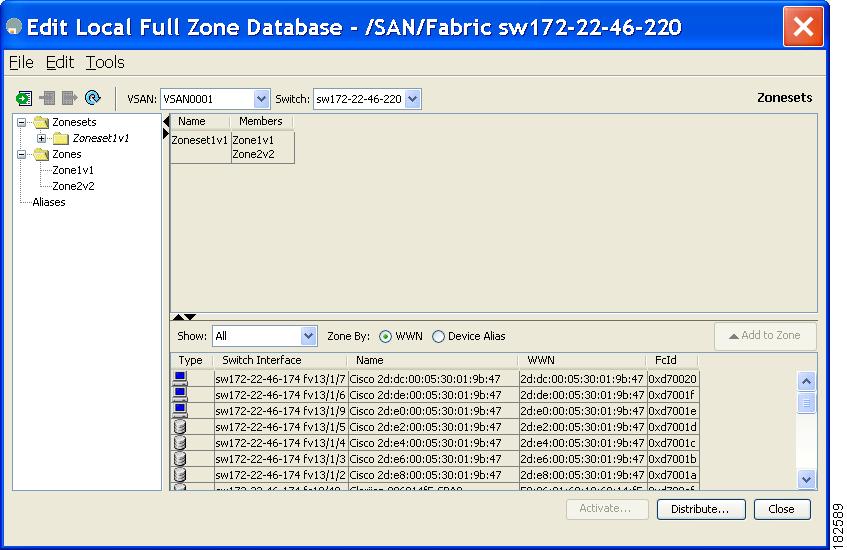
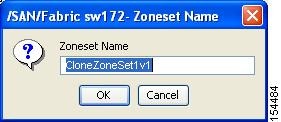

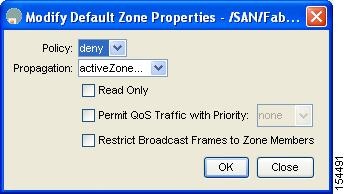
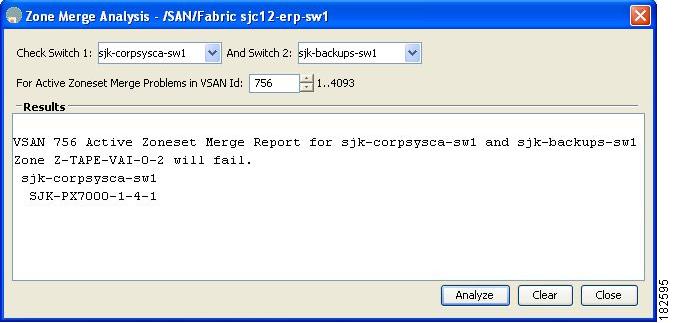
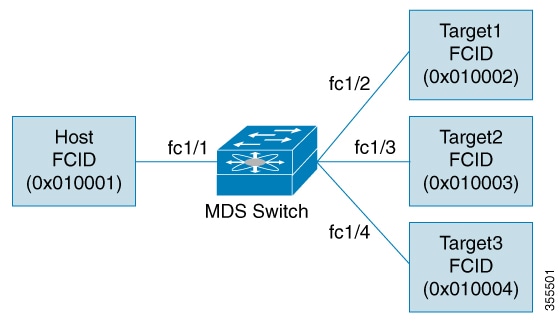

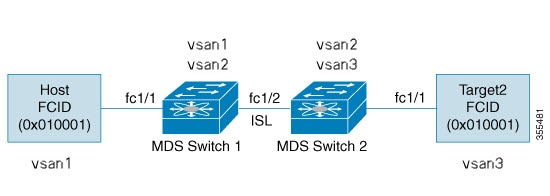
 フィードバック
フィードバック